Zoom er en platform, hvor du kan oprette forbindelse online til fjernmøder eller live chats. Selvom et onlinemøde lyder meget praktisk, er det måske ikke nemt at gennemføre, når det kommer til at forklare et dokument eller demonstrere en plan. Derfor må du hellere lære hvordan du deler din skærm i Zoom så I kan have flere interaktioner med hinanden i onlinemødet. Du skal bare hente alt i denne artikel, og så vil du være i stand til at dele din skærm i Zoom.
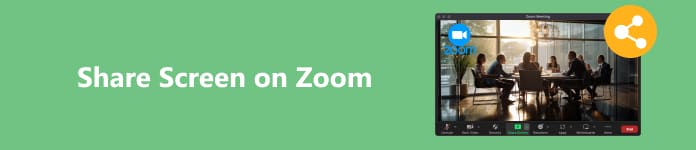
- Del 1: Sådan deler du din skærm i zoom som vært
- Del 2: Sådan lader du deltagere dele deres skærm i zoom
- Del 3: Del din skærm i zoom på din mobiltelefon
- Del 4: Bonustip: Del din telefonskærm på skrivebordszoom
- Del 5: Ofte stillede spørgsmål om deling af skærm på zoom
Del 1. Sådan deler du din skærm i Zoom som vært
I et Zoom-møde vil der være værter og deltagere. En vært har flere rettigheder i et mødelokale. Hvis du starter et møde som vært, kan du dele en skærm direkte i et Zoom-møde. Tjek venligst nedenstående trin.
Trin 1 Start en Zoom-konference for at være vært, og så skal du klikke på Del skærmen knappen nederst til højre.
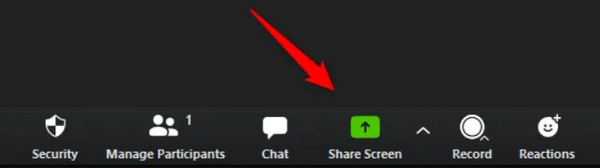
Trin 2 Zoom vil registrere alle vinduer og kørende programmer på din computer. Du kan vælge dit ønskede vindue eller program til at dele skærmen i Zoom. Klik derefter på Del .
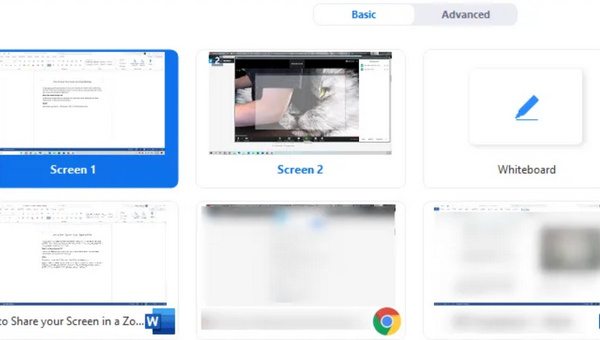
Trin 3 Når du vil stoppe med at dele, behøver du kun at klikke på Stop deling knappen under Zoom-konferencevinduet.
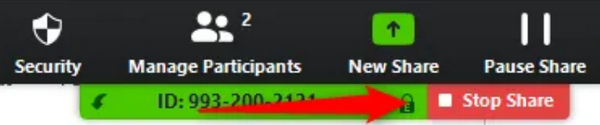
Del 2. Sådan lader du deltagere dele deres skærm i zoom
Deltagere kan ikke direkte dele deres skærme i et Zoom-møde. Men bare rolig; Hvis du er vært, kan du give deltagerne skærmdelingsfunktionen. Så hvad skal du præcist gøre for at distribuere denne funktion?
Metode 1: Klik på i et Zoom-mødevindue Sikkerhed knap i bunden. Derefter kan du klikke på Del skærmen knappen i sektionen Tillad deltagere at.
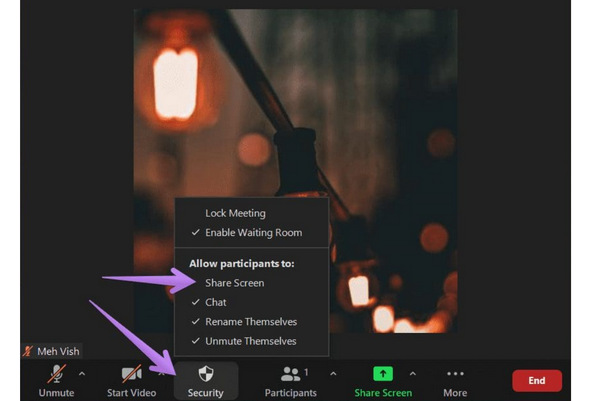
Metode 2: Klik på den øverste pil på højre side af den nederste højre side Del skærmen knappen, og klik derefter på Avancerede delingsindstillinger .
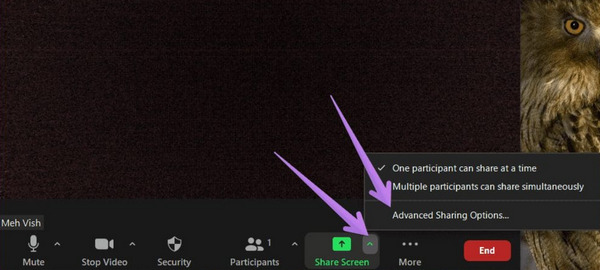
I Hvem kan dele? sektion, skal du klikke på Alle deltagere knap. På de to ovenstående måder kan deltagere dele deres skærme i dit Zoom-møde.
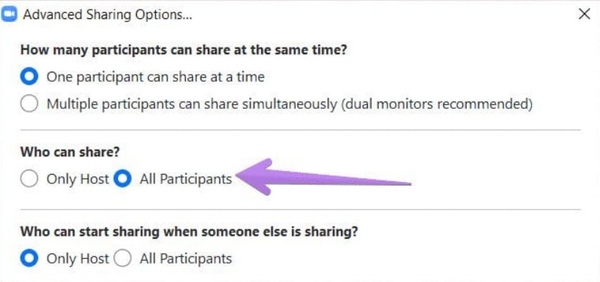
Del 3. Del din skærm med zoom på din mobiltelefon
Når du har en videokonference på din telefon, kan du stadig dele din mobilskærm i Zoom. Det er helt det samme som Zoom på skrivebordet. Hvis du er vært, kan du dele din skærm direkte eller tillade andre deltagere at dele deres skærm i Zoom.
Tillad deltagere at dele deres skærm
Åbn Zoom på din mobiltelefon, og start din videokonference. På den nederste menulinje skal du glide til højre ende for at trykke på Mere -knappen, derefter Sikkerhed knap. Endelig i Tillad alle deltagere at sektion, tryk på Del skærmen knappen for at tænde den. Derefter kan alle deltagere dele deres skærme i mobil Zoom.
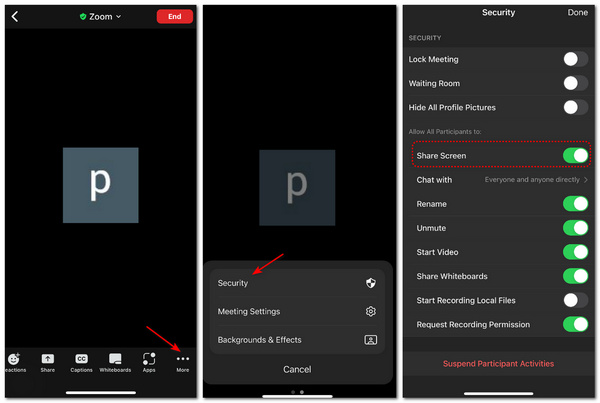
Del skærm i mobilzoom
Gå tilbage til din Zoom-konference, og tryk på Del knappen i bunden af vinduet. Du kan også finde mange programmer, hvis skærme kan deles i Zoom. Du kan også bare trykke på Skærm knappen for at dele din realtidsskærm.
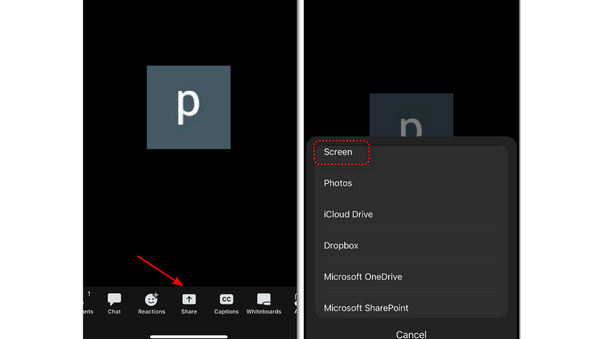
Del 4. Bonustip: Del din telefonskærm på skrivebordszoom
Når du har et videomøde i Zoom på din computer, skal du muligvis demonstrere en app på din mobiltelefon. Hvordan kan du dele din telefons skærm i Zoom? Det lyder umuligt, ikke? Bare rolig, der er en intelligent metode. Apeaksoft telefonspejl kan spejle din mobiltelefons skærm på din computer, og så kan du dele skærmen i Zoom. Dette program lader dig spejle din telefon trådløst eller med et USB-kabel og forbedre den spejlede skærm til 4K-opløsning. Du kan også tilføje anmærkninger på skærmen for at dele dem i Zoom.
- Giver dig mulighed for at dele en 4K-skærm i Zoom fra din mobiltelefon.
- Roter fleksibelt telefonskærmen spejlet på din computer.
- Del din mobiltelefons skærm trådløst eller via USB.
- Del telefonens skærm i Zoom uden at halte.
Trin 1 Gratis download Apeaksoft telefonspejl og start den. Du kan tilslutte din telefon til din pc via USB, og så vil programmet downloade en spejldriver til at spejle din telefon. Hvis du vil klikke på Trådløst spejl knappen, skal du bruge det indbyggede spejl på en iPhone eller bruge en tredjeparts app på Android – FonLab spejl.
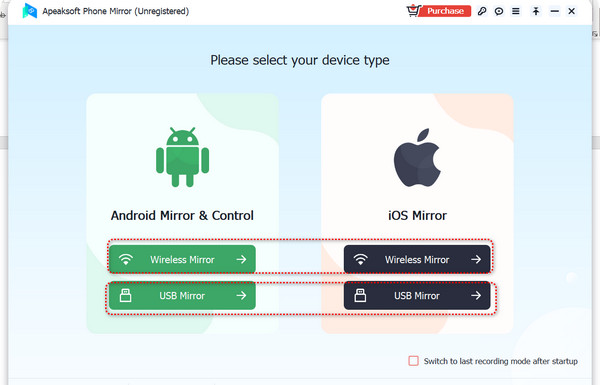
Trin 2 Når du har spejlet din telefons skærm på din computer, kan du klikke på Fuld skærm knappen for at forstørre den spejlede skærm og ændre opløsningen for at dele skærmen i Zoom tydeligt. Du kan også klikke på Børste knappen for at tilføje anmærkninger på skærmen, som hjælper dig med at lave et selvstudie.
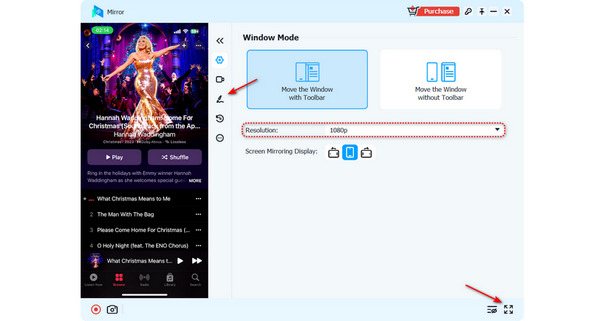
del 5 Ofte stillede spørgsmål om OBS Frame Drops
Hvorfor undlader jeg at dele min skærm i Zoom?
Årsagerne hertil Zoom-skærmdeling virker ikke er forskellige, så det er svært at finde den tilsvarende. Måske er det et problem med netværksforbindelsen eller firewallindstillingerne. Nuværende program- eller kompatibilitetsproblemer kan også være årsagerne. Du kan prøve at geninstallere Zoom eller ændre en netværksforbindelse.
Hvad hvis alle deltagere deler deres skærme i Zoom på samme tid?
Det er lige meget. Zoom har mulighed for at lade alle deltagere gøre det. Værten har også ret til at bestemme, om deltagere kan dele deres skærme samtidigt.
Kan jeg optage mødevinduet, når jeg deler skærmen i Zoom?
Ja du kan. Du skal dog stadig have værtens tilladelse til optag Zoom-mødet. Hvis du synes, det er kompliceret, må du hellere ty til en tredjeparts skærmoptager til at optage delingsskærmen.
Konklusion
Denne artikel viser dig hvordan man deler skærm på Zoom. Husk, at du kan bestemme, om deltagere kan dele deres skærm i Zoom, hvis du er vært for videokonferencen. Når du vil dele din telefons skærm med et Zoom-møde på din pc, Apeaksoft telefonspejl vil være dit smarteste valg. Den kan spejle din telefonskærm til din computer, og så kan du dele skærmen i Zoom for at skille sig ud i din konference.




